- プラグインの導入方法がわからない
- ショートコードの使い方を知りたい
- デザインのカスタマイズ方法が不明
こんな悩みを全て解決していきます。
この記事では「Shortcodes Ultimate」の使い方を分かりやすく説明します。
初心者でも簡単に導入できる手順や、具体的なショートコードの使い方を紹介しますね。
また、デザインのカスタマイズ方法も詳しく解説します。
あなたのサイトをもっと魅力的に変えるために、これらの情報を活用してみましょう。
目次
- 1 Shortcodes Ultimate使い方のコツ15選初心者必見
- 1.1 Shortcodes Ultimate使い方①:プラグインをインストールする
- 1.2 Shortcodes Ultimate使い方②:有効化して設定画面を開く
- 1.3 Shortcodes Ultimate使い方③:基本設定を確認しておく
- 1.4 Shortcodes Ultimate使い方④:ショートコードを記事に挿入する
- 1.5 Shortcodes Ultimate使い方⑤:ブロックエディタでの使い方を覚える
- 1.6 Shortcodes Ultimate使い方⑥:クラシックエディタでの使い方を学ぶ
- 1.7 Shortcodes Ultimate使い方⑦:見出しやボックスを追加する
- 1.8 Shortcodes Ultimate使い方⑧:ボタンを作成してリンクを設定する
- 1.9 Shortcodes Ultimate使い方⑨:タブで情報を整理する
- 1.10 Shortcodes Ultimate使い方⑩:アコーディオンで内容を隠す
- 1.11 Shortcodes Ultimate使い方⑪:CSSでデザインをカスタマイズする
- 1.12 Shortcodes Ultimate使い方⑫:テーマとの相性を確認する
- 1.13 Shortcodes Ultimate使い方⑬:ショートコードが反映されない時の対処法
- 1.14 Shortcodes Ultimate使い方⑭:プラグインの競合を防ぐ方法
- 1.15 Shortcodes Ultimate使い方⑮:バージョンアップ時の注意点を知る
- 2 Q&A「shortcodes ultimate 使い方」に関するよくある疑問・質問まとめ
- 2.1 Q1:ShortcodesUltimateアニメーションはどう使うのでしょうか?
- 2.2 Q2:ShortcodesUltimateは何ですか?
- 2.3 Q3:shortcodesultimateブロックエディタでの使い方は何ですか?
- 2.4 Q4:ShortcodesUltimate一覧をどこで見つけることができますか?
- 2.5 Q5:shortcodesultimate固定ページでの使い方はどうですか?
- 2.6 Q6:ShortcodesUltimateカスタマイズはどう行うのですか?
- 2.7 Q7:WordPressショートコードボタンの追加方法は何ですか?
- 2.8 Q8:ShortcodesUltimateカルーセルはどのように設定しますか?
- 2.9 Q9:shortcodesultimate使い方とは具体的にどのようなものですか?
- 2.10 Q10:shortcodesultimate使い方稼ぎ方は何ですか?
- 3 まとめ:Shortcodes Ultimate使い方のコツ15選初心者必見
- 4 「AI×ブログの教科書」を公式LINEで無料配布中
Shortcodes Ultimate使い方のコツ15選初心者必見
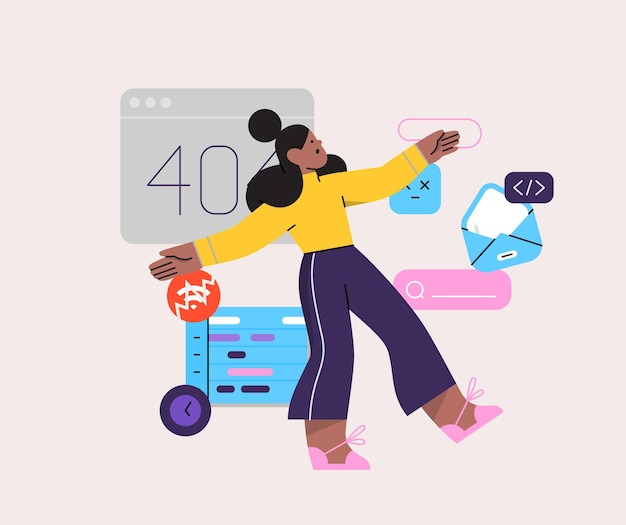
- Shortcodes Ultimate使い方①:プラグインをインストールする
- Shortcodes Ultimate使い方②:有効化して設定画面を開く
- Shortcodes Ultimate使い方③:基本設定を確認しておく
- Shortcodes Ultimate使い方④:ショートコードを記事に挿入する
- Shortcodes Ultimate使い方⑤:ブロックエディタでの使い方を覚える
- Shortcodes Ultimate使い方⑥:クラシックエディタでの使い方を学ぶ
- Shortcodes Ultimate使い方⑦:見出しやボックスを追加する
- Shortcodes Ultimate使い方⑧:ボタンを作成してリンクを設定する
- Shortcodes Ultimate使い方⑨:タブで情報を整理する
- Shortcodes Ultimate使い方⑩:アコーディオンで内容を隠す
- Shortcodes Ultimate使い方⑪:CSSでデザインをカスタマイズする
- Shortcodes Ultimate使い方⑫:テーマとの相性を確認する
- Shortcodes Ultimate使い方⑬:ショートコードが反映されない時の対処法
- Shortcodes Ultimate使い方⑭:プラグインの競合を防ぐ方法
- Shortcodes Ultimate使い方⑮:バージョンアップ時の注意点を知る
Shortcodes Ultimate使い方①:プラグインをインストールする
まず、Shortcodes Ultimateを使うにはプラグインをインストールする必要があります。
手順は簡単で、すぐにできるので安心してください。
- WordPressの管理画面にログインする
- プラグインメニューから「新規追加」を選ぶ
- 検索ボックスに「Shortcodes Ultimate」と入力する
- プラグインを見つけたら「今すぐインストール」をクリックする
- インストール後、「有効化」を選んで完了する
この方法を使えば、すぐにShortcodes Ultimateを始められます。
プラグインを入れることで、記事にさまざまな機能を追加できるのが大きなポイントです。
特に、初心者でも簡単にカスタマイズができるので、ぜひ試してみてください。
初めての方でも、数分で設定が終わるので、気軽に挑戦してみるといいと思います。
Shortcodes Ultimate使い方②:有効化して設定画面を開く
Shortcodes Ultimateを使うには、まずプラグインを有効化する必要があります。
これができれば、設定画面にアクセスでき、さまざまなショートコードを利用できます。
- プラグインをインストールする
- 有効化ボタンをクリックする
- 設定メニューを探す
- ショートコードの一覧を確認する
- 必要な設定を行う
この手順を踏むことで、Shortcodes Ultimateの基本的な使い方を理解できます。
特に、ショートコードを使いこなすためには、設定画面での初期設定が重要になります。
これにより、見た目や機能を自由にカスタマイズできます。
ただし、他のプラグインとの相性によっては、設定がうまくいかないこともあります。
特に、複数のプラグインを同時に使う場合、競合が発生することがあります。
筆者も初めて設定したときは、思うように動かず、試行錯誤が続きました。
今ではスムーズに使えるようになりましたが、最初は戸惑いました。
この方法を試してみると、きっとあなたのサイトも魅力的になるはずです。
Shortcodes Ultimate使い方③:基本設定を確認しておく
Shortcodes Ultimateを使う前に、基本設定をしっかり確認することが大切です。
これにより、スムーズに機能を活用できるようになります。
- プラグインをインストールし、有効化する
- 設定画面で初期設定を行う
- 他のプラグインとの互換性をチェックする
- ショートコードの一覧を確認する
- サンプルコードを使って試してみる
基本設定を整えることで、ショートコードの使い方を理解しやすくなります。
特に、初心者の方は最初に設定を見直すことで、後の操作が楽になります。
私も初めの頃は設定を確認せずに使い始め、後で苦労した経験があります。
設定を見直すだけで、機能をフルに活用できるようになります。
これから使う方は、ぜひ設定をしっかり確認してみてください。
Shortcodes Ultimate使い方④:ショートコードを記事に挿入する
ショートコードを記事に挿入するのは簡単です。
特に、WordPressを使っていると、視覚的に魅力的なコンテンツを作る手段として役立ちます。
具体的な方法を見ていきましょう。
- ショートコードをコピーして記事に貼り付ける
- 見出しやボタン、タブなどを選ぶ
- 記事の編集画面で適切な場所に挿入する
- プレビューで表示を確認する
- 必要に応じてカスタマイズする
これらの手順を踏むことで、簡単にショートコードを使ったコンテンツを作成できます。
特に、ショートコードを使うと、見た目が良くなり、読者の興味を引くことができます。
実際に、私も初めて使ったとき、手軽にデザインを変えられることに驚きました。
効果的なコンテンツ作成に役立つので、ぜひ試してみてください。
Shortcodes Ultimate使い方⑤:ブロックエディタでの使い方を覚える
ブロックエディタで「Shortcodes Ultimate」を使うのは簡単です。
まず、記事やページを作成する際に、ショートコードを挿入したいブロックを選びます。
次に、右側の設定メニューから「ショートコード」を選び、使いたいコードを選択します。
- ショートコードを選択する
- 必要な情報を入力する
- ブロックに追加する
- プレビューで確認する
- 公開する
この手順で、見出しやボタンなどの要素を簡単に追加できます。
特に、ショートコードはデザインや機能を向上させるのに役立ちます。
実際に使ってみると、効果的なレイアウトが作れることがわかります。
注意点としては、他のプラグインとの相性に気をつける必要があります。
特に、ショートコードが正しく表示されない場合は、プラグインの競合が原因かもしれません。
筆者も最初はうまくいかず、試行錯誤しましたが、今はスムーズに使えています。
これからぜひ試してみてください。
Shortcodes Ultimate使い方⑥:クラシックエディタでの使い方を学ぶ
クラシックエディタでの「Shortcodes Ultimate」の使い方を知ると、より魅力的なコンテンツを作ることができます。
まず、ショートコードを挿入するには、エディタ内にコードを直接入力する方法が一般的です。
- ショートコードを記事に追加する
- 記事の見栄えを良くする
- さまざまな要素を簡単に挿入する
- コードをカスタマイズする
- プレビューで確認する
このプラグインは、初心者でも簡単に使えるように設計されています。
特に、見出しやボタン、タブなどを追加できる点が魅力です。
ただし、他のプラグインとの競合や設定ミスには注意が必要です。
特に、ショートコードが正しく表示されない場合は、設定を見直すことが大切です。
私も初めはうまくいかず、何度も試行錯誤しましたが、徐々に使いこなせるようになりました。
この方法は、コンテンツ作成をスムーズに進める助けになると思います。
Shortcodes Ultimate使い方⑦:見出しやボックスを追加する
見出しやボックスの追加は、記事の視覚的な魅力を高めるための重要なステップです。
これを使うと、読者が内容を把握しやすくなります。
- 見出しを使うことで、情報の整理がしやすくなる
- ボックスを追加することで、注目させたい情報を強調する
- ショートコードを使えば、簡単にデザインを変えられる
- カスタマイズが可能で、テーマに合わせた見た目にできる
- 直感的な操作で、初心者でも手軽に使える
見出しやボックスを追加することで、視覚的なインパクトが生まれます。
特に、ショートコードを使うと、簡単に多様なデザインが実現できるからです。
これにより、読者の興味を引くことが期待できます。
注意点として、デザインがテーマと合わない場合、見た目が崩れることがあります。
特に、他のプラグインとの競合に注意が必要です。
筆者も初めはうまくいかず、試行錯誤しましたが、今では効果的に使いこなせるようになりました。
ぜひ、見出しやボックスの追加を試してみてください。
Shortcodes Ultimate使い方⑧:ボタンを作成してリンクを設定する
ボタンを作成し、リンクを設定するのは簡単です。
まず、ショートコードを使ってボタンを挿入します。
具体的には、エディタにショートコードを入力するだけでボタンが生成されます。
- ショートコードを入力してボタンを作成する
- リンク先を設定することでクリック可能になる
- ボタンの色やサイズを変更してカスタマイズする
- テキストを変更して内容を分かりやすくする
- アイコンを追加してデザインを引き立てる
この方法を使うと、記事やページの見栄えを良くすることができます。
ボタンは訪問者の行動を促す重要な要素で、特に「Shortcodes Ultimate」の機能を使うことで簡単に作成できます。
特に、ボタンを使うと訪問者がアクションを起こしやすくなるため、効果的です。
注意点として、リンク先が正しいかどうかを確認することが大切です。
間違ったリンク先に設定すると、訪問者が迷ってしまいます。
筆者も初めてボタンを作成した際、リンクが間違っていたことがあり、再確認の重要性を実感しました。
簡単に試せるので、ぜひ取り入れてみてください。
Shortcodes Ultimate使い方⑨:タブで情報を整理する
タブを使うことで、情報を見やすく整理できます。
タブを作成する方法は簡単で、特に多くの情報を扱う場合に役立ちます。
- タブを作成するには、ショートコードを使う
- タブにタイトルを付けて内容を分ける
- 読者が必要な情報をすぐに見つけやすくする
- 使い方の例を参考にすると良い
- 視覚的に魅力的なレイアウトが実現できる
タブを使うことで、特に情報が多い場合に、読者が必要な情報を見つけやすくなります。
特に、視覚的に整理された情報は、読者の興味を引くポイントです。
大きな利点は、タブを使うことで情報を整理し、読者の理解を助けることができる点です。
タブを使うことで、情報の見やすさが向上するため、読者の滞在時間が伸びることが期待できます。
ただし、タブを使う際には、内容が多すぎると逆効果になることもあります。
情報量が多すぎると、逆に読者が迷ってしまうことがあります。
筆者もタブを試したところ、情報整理が楽になり、読者からの反応も良かったです。
タブを使った方法は、ぜひ取り入れてみると良いでしょう。
Shortcodes Ultimate使い方⑩:アコーディオンで内容を隠す
アコーディオンを使うと、ページ内の情報を整理できます。
これにより、訪問者が必要な情報だけを見やすくできます。
具体的には、アコーディオンを使うことで、隠したい内容をクリックで表示させることができます。
- アコーディオンを追加するには、ショートコードを使う
- 簡単に複数のセクションを作成できる
- クリックで展開・折りたたみができる
アコーディオンは、特に長い文章やFAQページに役立ちます。
情報を整理することで、訪問者が読みやすくなり、滞在時間が延びる可能性があります。
特に、アコーディオンを使うことで、訪問者が必要な情報をすぐに見つけやすくなります。
ただし、アコーディオンの数が多すぎると、逆に混乱を招くことがあります。
訪問者が迷わないように、適度な数に抑えることが大切です。
私も初めて使ったときは、数が多くなりすぎてしまい、整理し直しました。
この方法は、初心者でも簡単に導入できるので、ぜひ試してみてください。
Shortcodes Ultimate使い方⑪:CSSでデザインをカスタマイズする
CSSを使ってデザインをカスタマイズする方法があります。
これを活用すれば、自分好みの見た目に仕上げられます。
- CSSを追加して独自のスタイルを作る
- 特定の要素に色やフォントを変更する
- レイアウトを調整して見栄えを良くする
- 他のプラグインとのデザイン調整を行う
- テーマによるデザイン崩れを防ぐための工夫をする
CSSを使うと、Shortcodes Ultimateの使い方が広がります。
特に、デザインの自由度が高く、自分のサイトに個性を与えることができます。
ただし、CSSの知識がないと、意図しない表示になってしまうことがあります。
例えば、間違ったコードを入れると、全体のデザインが崩れることもあります。
筆者も初めは難しさを感じましたが、少しずつ調整を重ねていくうちに、思い通りのデザインができるようになりました。
これからCSSを試してみると良いかもしれません。
Shortcodes Ultimate使い方⑫:テーマとの相性を確認する
テーマとの相性を確認することは、ショートコードを使う際に非常に大切です。
特に、WordPressのテーマによっては、ショートコードがうまく表示されないことがあるからです。
- テーマのデザインを把握する
- ショートコードの表示を確認する
- 他のプラグインとの競合を調べる
- カスタマイズの必要性を検討する
- サポート情報を参照する
これらのステップを踏むことで、ショートコードが正しく機能するかどうかが分かります。
特に、テーマによっては、スタイルが崩れることもあります。
事前に確認することで、デザインのトラブルを避けられます。
数回のテストで、見た目や機能が安定する可能性が高まります。
注意点として、テーマのアップデートによって、ショートコードの動作が変わることもあるので、定期的に確認することが大切です。
私自身も、初めて使用した時には表示が崩れてしまい、修正に苦労しました。
まずは、簡単なショートコードから試してみると良いでしょう。
Shortcodes Ultimate使い方⑬:ショートコードが反映されない時の対処法
ショートコードが正しく表示されないことに悩んでいる方も多いでしょう。
原因を特定し、解決策を試すことが大切です。
- ショートコードの記述が正しいか確認する
- プラグインが最新バージョンか確認する
- 他のプラグインとの競合を調べる
- テーマの設定を見直す
- キャッシュをクリアしてみる
これらの手順を実施することで、ショートコードが反映されない問題を解消できることが多いです。
特に、プラグイン同士の競合や設定ミスが原因となることが多いです。
注意点として、プラグインの更新後に不具合が出ることもあります。
例えば、バージョンアップ時に新たなエラーが発生することがあるので、慎重に確認が必要です。
筆者も初めはショートコードがうまく表示されず、いろいろ試行錯誤しました。
その結果、正しい設定を見つけ出し、今ではスムーズに使用できています。
この方法で問題が解決できるかもしれませんので、ぜひ試してみてください。
Shortcodes Ultimate使い方⑭:プラグインの競合を防ぐ方法
プラグインがうまく動かないこと、ありませんか?
プラグインの競合を防ぐ方法を紹介します。
まずは、プラグインの競合を防ぐために以下の点を押さえましょう。
- 他のプラグインとの互換性を確認する
- 最新バージョンにアップデートする
- 不要なプラグインを無効化する
- ショートコードの使用を見直す
- 設定を細かく調整する
これらの方法を試すことで、プラグインの競合を避けられます。
特に、他のプラグインとの互換性を確認することが大切です。
これを怠ると、思わぬエラーが発生することもあります。
無駄なトラブルを避けるためにも、しっかりと確認しておきましょう。
最近、筆者もいくつかのプラグインを試しましたが、競合に悩まされることが多かったです。
しかし、これらの対策を講じることで、スムーズに動作するようになりました。
これからプラグインを使う方は、ぜひ試してみてください。
Shortcodes Ultimate使い方⑮:バージョンアップ時の注意点を知る
バージョンアップを行う際には、いくつかのポイントを押さえておくと安心です。
まず、プラグインの更新前にバックアップを取ることが大切です。
- バックアップを行うことで、万が一のトラブルに備える
- 更新後にエラーが発生した場合でも元に戻せる
- 他のプラグインとの互換性を確認することが重要
- 競合があると、正常に動作しない可能性がある
更新によって新機能が追加されたり、バグが修正されたりするのが主な理由です。
特に、新しい機能を利用することで、作業が楽になることが期待できます。
ただし、更新によってデザインが崩れることもあるので、注意が必要です。
例えば、筆者は以前のバージョンからの更新で、表示が乱れたことがありました。
このような経験から、バージョンアップを行う際は、慎重に進めることをおすすめします。
少しずつ試してみるといいと思います。
Q&A「shortcodes ultimate 使い方」に関するよくある疑問・質問まとめ
- Q1:ShortcodesUltimateアニメーションはどう使うのでしょうか?
- Q2:ShortcodesUltimateは何ですか?
- Q3:shortcodesultimateブロックエディタでの使い方は何ですか?
- Q4:ShortcodesUltimate一覧をどこで見つけることができますか?
- Q5:shortcodesultimate固定ページでの使い方はどうですか?
- Q6:ShortcodesUltimateカスタマイズはどう行うのですか?
- Q7:WordPressショートコードボタンの追加方法は何ですか?
- Q8:ShortcodesUltimateカルーセルはどのように設定しますか?
- Q9:shortcodesultimate使い方とは具体的にどのようなものですか?
- Q10:shortcodesultimate使い方稼ぎ方は何ですか?
Q1:ShortcodesUltimateアニメーションはどう使うのでしょうか?
Shortcodes Ultimateのアニメーション機能は、ウェブページに動きを加えるために便利です。
これは、訪問者の注意を引くために有効です。
例えば、画像やテキストにアニメーションを設定することで、ページの動きが増します。
だから、訪問者の目を引く演出になるでしょう。
Q2:ShortcodesUltimateは何ですか?
Shortcodes Ultimateは、WordPressで簡単にデザインを豊かにするためのプラグインです。
多様なショートコードを提供し、ページの見栄えを良くします。
例えば、ボタンやタブ、スライダーなどを手軽に追加できます。
そこで、デザインの幅が広がりますね。
Q3:shortcodesultimateブロックエディタでの使い方は何ですか?
Shortcodes Ultimateは、ブロックエディタで直感的に使えるため、初心者にも優しいです。
ブロックを追加し、ショートコードを選ぶだけで簡単に使えます。
例えば、ギャラリーやボタンをすぐに挿入可能です。
つまり、手軽にデザインを工夫できるでしょう。
Q4:ShortcodesUltimate一覧をどこで見つけることができますか?
Shortcodes Ultimateの一覧は、プラグインの管理画面で確認できます。
ここで、利用可能なショートコードをすべて見られます。
例えば、アコーディオンやカルーセルなど多彩な機能が揃っています。
結果、必要な機能をすぐに探せるのがコツです。
Q5:shortcodesultimate固定ページでの使い方はどうですか?
Shortcodes Ultimateは、固定ページでのデザインを豊かにするために活用できます。
固定ページにショートコードを追加するだけで、プロのような見た目に早変わりします。
例えば、価格表や連絡フォームを手軽に作成可能です。
要は、ページの質が上がりますね。
Q6:ShortcodesUltimateカスタマイズはどう行うのですか?
Shortcodes Ultimateのカスタマイズは、CSSや設定画面を使って行います。
自分好みに細かく調整できるので、オリジナルデザインに近づけます。
例えば、色やサイズを自由に変更可能です。
結局、個性的なサイト作りが可能です。
Q7:WordPressショートコードボタンの追加方法は何ですか?
WordPressでショートコードボタンを追加するには、Shortcodes Ultimateを使うのが便利です。
ショートコードをコピーして、投稿やページに貼り付けるだけで簡単にボタンが追加できます。
例えば、購入ボタンを設置するのもすぐです。
早い話、手間が省けるでしょう。
Q8:ShortcodesUltimateカルーセルはどのように設定しますか?
Shortcodes Ultimateを使ったカルーセルの設定は、画像やコンテンツを選んでショートコードを生成するだけです。
簡単な操作で、動くギャラリーが完成します。
例えば、商品写真を動的に見せることが可能です。
一言で、魅力的な見せ方ができますよ。
Q9:shortcodesultimate使い方とは具体的にどのようなものですか?
Shortcodes Ultimateの使い方は、ショートコードを使ってページをデザインすることです。
直感的な操作で、プロ並みのレイアウトが作れます。
例えば、アコーディオンやタブを簡単に追加できます。
端的に、使いやすさがポイントです。
Q10:shortcodesultimate使い方稼ぎ方は何ですか?
Shortcodes Ultimateを活用して、ブログやウェブサイトの魅力をアップし、収益化を図る方法があります。
デザインの質を上げることで、訪問者の滞在時間を延ばせます。
例えば、広告のクリック率が向上する可能性があります。
最後に、デザインで収益増が狙えますよ。
WordPressのショートコードってなに? ショートコードとは[ショートコード名]のように[]で囲われたコードのことです。 wordpressの固定ページや投稿 ...
まとめ:Shortcodes Ultimate使い方のコツ15選初心者必見
結論から言えば、Shortcodes Ultimateを使えば、初心者でも簡単にWordPressサイトをカスタマイズできます。
理由は、プラグインのインストールがシンプルで、ショートコードを使うことで多彩なデザインを実現できるからです。
例えば、ボタンやタブ、スライダーなどを手軽に追加でき、サイトの魅力を大幅にアップさせることができます。
これらの機能を活用すれば、あなたのサイトも一段と魅力的になるでしょう。
ぜひ気軽に試してみてください。


















